ai怎么把多余的部分裁剪掉呢?今天就教大家如何操作。
文章源自设计学徒自学网-https://www.sx1c.com/38183.html
使用“矩形工具”画一个矩形并填充一个任意颜色。文章源自设计学徒自学网-https://www.sx1c.com/38183.html
 文章源自设计学徒自学网-https://www.sx1c.com/38183.html
文章源自设计学徒自学网-https://www.sx1c.com/38183.html
使用“椭圆工具”画一个圆形并填充一个任意颜色。文章源自设计学徒自学网-https://www.sx1c.com/38183.html
 文章源自设计学徒自学网-https://www.sx1c.com/38183.html
文章源自设计学徒自学网-https://www.sx1c.com/38183.html
选中两个图形,按“CTRL+SHIFT+F9”组合键打开“路径查找器”窗口,选择“分割”图标。文章源自设计学徒自学网-https://www.sx1c.com/38183.html
 文章源自设计学徒自学网-https://www.sx1c.com/38183.html
文章源自设计学徒自学网-https://www.sx1c.com/38183.html
再右键图形点击“取消编组”。文章源自设计学徒自学网-https://www.sx1c.com/38183.html
 文章源自设计学徒自学网-https://www.sx1c.com/38183.html
文章源自设计学徒自学网-https://www.sx1c.com/38183.html
使用左上角的“直接选取工具”选择需要裁剪的部分。文章源自设计学徒自学网-https://www.sx1c.com/38183.html

按“del”键即可删除裁剪部分。

我的微信
微信扫一扫

我的微信
惠生活福利社
微信扫一扫

我的公众号



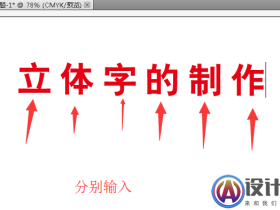
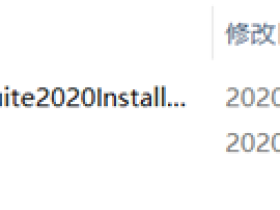
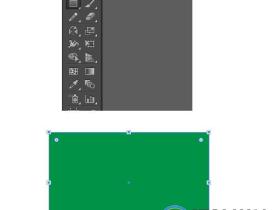
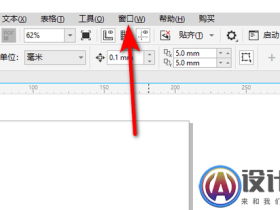
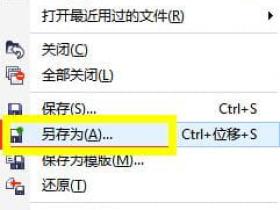
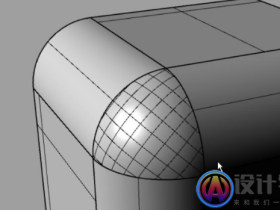
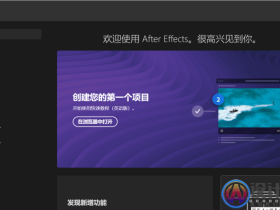


评论